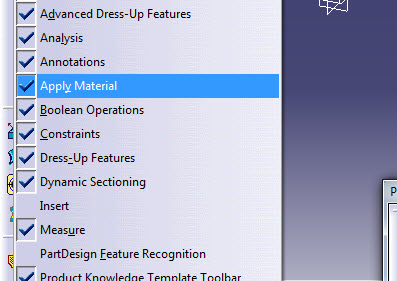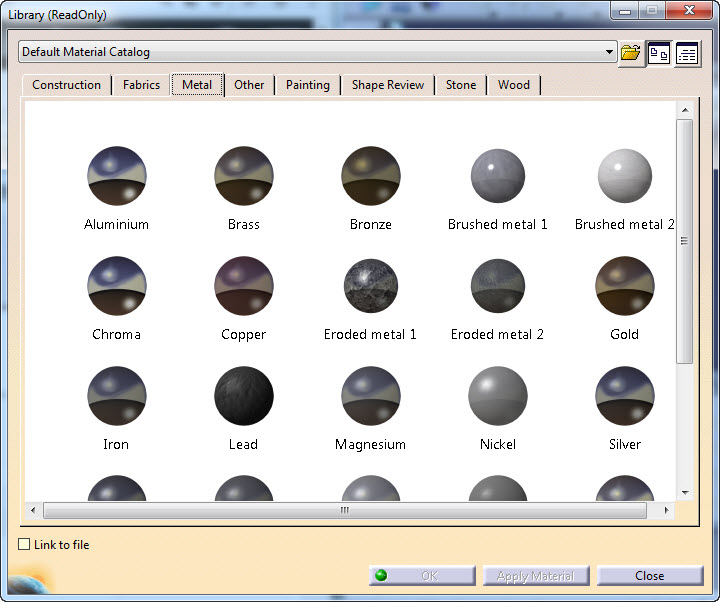آموزش وارد کردن جنس ماده به قطعه در کتیا
برای وارد کردن جنس ماده و تعریف متریال به قطعه در نرم افزار کتیا می توان از ابزار Apply Material استفاده کرد. این دستور یا ابزار معمولا در محیط های طراحی سه بعدی Part Design و طراحی سطوح Shape Design در دسترس قرار دارد. در نرم افزار Catia امکان اعمال جنس به قطعه صلب و حتی تعیین متریال برای یک سطح نیز وجود دارد.
آموزش وارد کردن و اعمال جنس ماده (متریال) به قطعه در کتیا با Apply Material
برای وارد کردن جنس ماده (تعریف متریال) به قطعه طراحی شده در نرم افزار کتیا به ترتیب زیر عمل می کنیم :
1 . بر روی دیواره خاکستری حاشیه صفحه گرافیکی کتیا راست کلیک می کنیم و مطمئن می شویم که تیک Apply Material روشن باشد.
2 . بر روی آیکن تعیین متریال ![]() کلیک می کنیم.
کلیک می کنیم.
3 . پنجره دستور Apply Material مطابق شکل زیر باز می شود.
سربرگ های مختلفی در پنجره این ابزار وجود دارد که هر کدام مربوط به گروه خاصی از مواد هستند. همانطور که از نام سربرگ ها مشخص است برای مثال سربرگ Metal مربوط به فلزات و Wood مربوط به چوب است.
4 . یکی از گوی های جنس مورد نظر را انتخاب و سپس روی PartBody از نمودار درختی محیط گرافیکی نرم افزار کلیک می کنیم.
5 . در نهایت با فشردن دکمه Ok جنس مورد نظر ما به قطعه اعمال می شود.
همانطور که در عکس زیر مشاهده می شود در زیر سرشاخه PartBody یک گوی با اسم ماده مورد نظر اضافه می شود.
وارد کردن کاتالوگ مواد و بافت های خاص
در صورتی که بخواهیم کاتالوگ مواد خاصی غیر از مواد موجود در نرم افزار را انتخاب کنیم باید ابتدا کاتالوگ را در محیط Material Library ایجاد می کنیم.
پس از ایجاد کاتالوگ مواد در محیط Material Library کتیا و ذخیره آن در کامپیوتر ، فایلی که با فرمت CATMaterial ذخیره شده است را با کلیک بر روی دکمه پوشه موجود در پنجره دستور (آیکن پوشه در قسمت بالا سمت راست پنجره مطابق شکل زیر) فراخوانی می کنیم.
کاتالوگ مواد و متریال های اضافه شده بصورت گوی های گرافیکی همانند سایر مواد قابل استفاده هستند. برای آموزش نحوه وارد کردن مواد و بافت های خاص (به جز آنچه که در حالت عادی در پوشه Apply Material قرار دارد) این ویدیو آموزشی ⇐ چگونه به یک قطعه در کتیا یک بافت یا متریال خاص اضافه کنیم؟ را مشاهده بفرمایید.
مطالب مرتبط و ارزشمند :
آموزش دستور Shell در محیط پارت دیزاین نرم افزار CATIA ⇐ ابزار پوسته سازی ورقی Shell
آموزش ابزار Shaft محیط پارت نرم افزار CATIA برای مدلسازی قطعات سه بعدی دوار ⇐ ابزار Shaft
آموزش شیارزنی با دستور Slot در محیط Part Design نرم افزار CATIA ⇐ ابزار شیارزنی Slot
آموزش نصب نرم افزار CATIA در انواع ویندوزها در این صفحه ⇐ آموزش نصب کتیا
دانلود نمونه تمرینات کتیا در این صفحه ⇐ تمرین کتیا
آپانوس تولید کننده مجموعه کامل فیلم های آموزش کتیا مقدماتی ، پیشرفته ، طراحی سطوح ، ابر نقاط ، ورق کاری ، تحلیل المان محدود ، طراحی قالب ، ماشینکاری ، طراحی بدنه ، رندرینگ حرفه ای ، انیمیشن سازی حرکتی و … به صورت کاملا کاربردی ، مثال محور و خودآموز است. جهت مشاهده نمونه فیلم ها و توضیحات آن به صفحه فیلم های آموزش کتیا مراجعه و یا با مدیر سایت تماس بگیرید.
مهندس مجتبی محمدنیا : 09355652291